Ръководство за инсталиране на Windows 8 (x64).

- Подготвяме компютъра за инсталиране на Windows 8
- Начало на инсталацията
- Най-отговорният етап от инсталацията
- Крайният етап
Windows 8 също толкова често се инсталира от диск, флаш карти, тъй като системата е максимално оптимизирана за работа с лаптопи, често дори нямат устройство за оптични дискове. Въпреки това, инсталацията и в двата случая е почти една и съща - различава се само подготвителният етап на посочване на първото устройство за стартиране в реда.
Подготвяме компютъра за инсталиране на Windows 8
За да направите това, първо трябва да влезете в BIOS, за което трябва да натиснете определен клавиш в първите секунди на зареждане. Най-често това е Del, F8, F2 или Esc. Въпреки това, в началния момент на зареждане на компютъра, ключът за влизане в BIOS обикновено се показва на екрана.
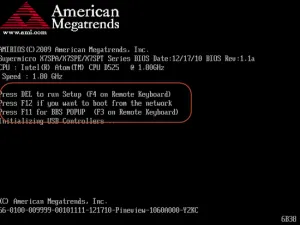
Така че предварително поставете флаш карта или оптичен диск за зареждане в съответното устройство, рестартирайте или включете устройството си, влезте в BIOS. В отворения графичен прозорец трябва последователно да отидете в менютата Boot, Boot Device и Priority. В този раздел ще видите вашето дисково устройство, твърд диск, флаш устройство, след което желаното устройство може да получи първия номер при зареждане.
Ясно е, че ако планирате да инсталирате от диск, тогава трябва да поставите оптичното дисково устройство първо в опашката за зареждане. Напротив, ако инсталирането на системата Windows 8 x64 ще се извърши от флаш устройство, тогава ще е необходимо да посочите флаш устройството (Floppy-шофиране). В зависимост от версията на BIOS и моделите на устройството, горният ред може леко да варира, но общият принцип е един и същ навсякъде. Почти винаги, за да зададете параметрите за зареждане, трябва да изберете раздела с думата Boot в името.
Запазете промените (клавиши F10 или отидете в раздела Save and Exit Setup и натиснете Enter), рестартирайте устройството, в резултат на което то ще започне да изтегля данни от оптичното устройство или от флаш картата. На това всъщност всички подготвителни мерки могат да се считат за завършени.
Начало на инсталацията
От първите минути на инсталиране на Windows 8 x64 се прави приятно впечатление - потребителят веднага започва да работи с пълноценен графичен интерфейс. Първият прозорец ви позволява да изберете оформлението на клавиатурата, езика, който да зададете, както и формата на часа и датата.
Щракнете върху "Напред" и отидете до прозореца, в самия център на който има бутон, който предлага да започнете инсталирането на Windows 8 x64. Между другото, в същия прозорец в левия ъгъл има незабележима линия „Възстановяване на системата“, щракването върху която дава възможност на потребителя бързо да възстанови операционната система след критична повреда.
Нека поговорим малко за тази функционалност. След като щракнете върху този раздел, потребителят стига до менюто „Избор на действие“, чрез което може да се отвори прозорецът „Диагностика“, който предоставя на потребителя избор от следните опции:
- възстановяване - системните файлове се възстановяват и личните данни остават непокътнати;
- връщане в първоначалното състояние - пълно преинсталиране и изтриване на потребителски файлове;
- допълнителни параметри.
Последният елемент отваря нов прозорец, в който са налични действия като възстановяване на системата с помощта на точка за възстановяване, системно изображение на командния ред и автоматично отстраняване на грешки.водят до невъзможност за зареждане на системата.
Но тъй като нашата задача е да инсталираме системата от нулата, щракнете върху бутона "Инсталиране" и отидете до прозореца, в който инсталаторът предлага да въведете лицензния ключ и след това да се съгласите с условията за използване на софтуерния продукт.
Най-отговорният етап от инсталацията
След това ни очаква прозорец за избор, където ни се предлага да вземем решение за вида на инсталацията:
- Просто трябва да актуализираме системата, като запазим настройките на операционната система и личните файлове (това изисква поддържана версия на Windows, която вече е инсталирана на компютъра).
- Ще преинсталираме Windows 8 x64. В тази точка за потребителите се прави знак, който показва, че тази опция е подходяща само за опитни потребители. Но нека това не ви обърква, ще трябва само да разделите диска и да го форматирате (ако твърдите или SSD устройствата са нови), както и да изберете дял за инсталиране на операционната система.
Така че избираме втория елемент, докато ще се отвори прозорец, в който потребителите са поканени да изберат инсталационния дял. Ако искате да използвате пълноценно вашия диск за инсталиране на Windows 8 x64 и за това сте закупили например нов SSD, тогава просто трябва да го изберете в диспечера на дяловете (там ще бъде посочено като неразпределено място на диска ) и щракнете върху „Напред“, инсталацията ще започне.
Опитните потребители обаче се опитват да избегнат този метод за инсталиране на системата, за да не смесват лични файлове със системни файлове в процеса на използване на Windows 8 x64.
И така, кликваме върху „Настройки на диска“ (бутонът се намира точно под прозореца за избор на дял), след което ще ни се отвори меню, в което, ако е необходимо, такива работни опции като форматиране, разширяване,отстраняване Но те все още не са налични, тъй като дискът все още не е разделен. Всичко, което е необходимо сега, е да посочим размера на новия ни дял в специален ред за въвеждане и да приложим промените.
В резултат на това ще получим нашия нов системен дял, специален дял от няколкостотин мегабайта, който операционната система запазва за нуждите на своята система, както и оставащото свободно пространство. Имайте предвид, че Windows 8 x64 изисква поне 20 GB свободно пространство, но е по-добре да запазите малко по-голямо количество. Всичко, което остава след това, е да изберете системния дял и да щракнете върху "Напред", за да стартирате инсталационния процес.
Крайният етап
По-нататъшната инсталация се извършва в автоматичен режим и след приключването му компютърът се рестартира. Веднага след това системата изтегля необходимите драйвери, конфигурира устройства и т.н. След като извърши тези действия, потребителят ще трябва да въведе името на компютъра и да избере цветовата схема на интерфейса, която е оптимална за него.
Microsoft също направи процеса на финализиране на Windows 8 x64 малко по-лесен за новодошлите, като предложи настройки по подразбиране с едно щракване за много системни компоненти. Това включва автоматично инсталиране на актуализации, защита на компютъра, отстраняване на неизправности, достъп до локалната мрежа и т.н. Съгласни сме с избора на стандартни параметри или конфигурираме всеки от тях. След това отиваме в следващия прозорец, който предлага създаване на акаунт.
Последният може да бъде локален и "Microsoft Account". Последният, избран по подразбиране, се използва за изтегляне на приложения от магазина на Windows 8 и синхронизиране на основните системни параметри за работа на различни устройства под вашия акаунт в позната среда. За това ще ви трябвавалиден имейл адрес в Outlook. Ако не е там, можете да се регистрирате директно в инсталатора.
Докато системните настройки се конфигурират, програмата ще ви покаже малък филм за възможностите и предимствата на Windows 8 x64, което всъщност ще завърши инсталацията. След това започнете да усвоявате тази нова и отлична във всички отношения система.
